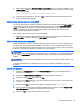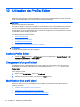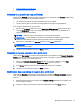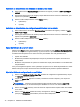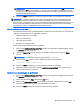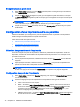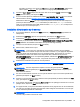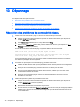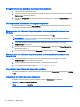HP ThinPro 5.1 - Administrator Manual
7. Dans la boite de dialogue Predefined Options and Values (Options et valeurs prédéfinies), sous
Value > String (Valeur > Chaîne), saisissez l'adresse du serveur de mise à jour au même format
que l'exemple suivant :
http://auto-update.dominio.com:18287/auto-update
8. Pour terminer la configuration, cliquez sur OK. Le balisage DHCP est maintenant prêt pour la
mise à jour de clients spécifiques.
Méthode de mise à jour par alias DNS
Au cours du démarrage du système, Automatic Update tente de résoudre l'alias DNS auto-update. Si
ce nom d'hôte est résolu, il tente de vérifier l'existence de mises à jour à l'URL http://auto-update:
18287. Cette méthode de mise à jour permet aux clients d'accéder à un serveur de mise à jour
unique à l'ensemble du domaine, simplifiant ainsi la gestion des déploiements dans le cas de
nombreux sous-réseaux et serveurs DHCP.
Pour configurer la méthode de mise à jour par alias DNS :
▲
Modifiez le nom d'hôte du serveur hébergeant HP Smart Client Services en le remplaçant par
auto-update ou créez un alias DNS de auto-update pour ce serveur.
Méthode de mise à jour manuelle
Utilisez la méthode de mise à jour manuelle afin de connecter un client à un serveur spécifique pour
une mise à jour. Vous pouvez également utiliser cette méthode si vous souhaitez tester une mise à
jour sur un seul client avant de pousser la mise à jour vers de nombreux clients, ou si vous avez des
mises à jour spécifiques à installer sur seulement un ou deux client(s).
REMARQUE : Veillez à spécifier le nom d'hôte du serveur manuel dans le profil du client que vous
mettez à jour. Sinon, les paramètres se réinitialiseront sur « automatique » lors du téléchargement du
profil. Utilisez Profile Editor (Éditeur de profil) pour modifier ces paramètres au niveau de root/auto-
update.
REMARQUE : Si plusieurs clients nécessitent des mises à jour particulières, utilisez la méthode de
balisage DHCP.
Si aucune discrimination n'est nécessaire pour la mise à jour, utilisez la méthode de mise à jour
Broadcast.
Mise à jour manuelle
1. Sélectionnez Management (Gestion) > Automatic Update (Mise à jour automatique) dans le
panneau de configuration.
2. Sélectionnez Enable manual configuration (Activer la configuration manuelle).
3. Définissez l'option Protocol (Protocole) sur http.
4. Dans le champ Server (Serveur), tapez le nom d'hôte et le port du serveur de mise à jour dans
ce format : <nomhôte>:18287
5. Dans le champ Path (Chemin d'accès), tapez les éléments suivants : auto-update
6. Si vous souhaitez conserver les paramètres précédemment configurés, cochez Preserve Thin
Client Configuration (Conserver la configuration du client léger).
7. Cliquez sur OK pour que le client extraie les mises à jour.
Mise à jour de clients 69